光影魔术手抠图虚化背景的技巧分享
时间:2025/2/5作者:未知来源:盾怪网教程人气:
- [摘要]大家在处理图像的时候,经常会用到抠图。同其它的图像处理软件一样,光影魔术手也是可以对图像进行抠图处理的。具体该如何抠图呢?小编这就为大家介绍一下。小DC不能虚化背景,但后期制作可利用光影魔术手进行抠...
大家在处理图像的时候,经常会用到抠图。同其它的图像处理软件一样,光影魔术手也是可以对图像进行抠图处理的。具体该如何抠图呢?小编这就为大家介绍一下。
小DC不能虚化背景,但后期制作可利用光影魔术手进行抠像去背景,其步骤如下:
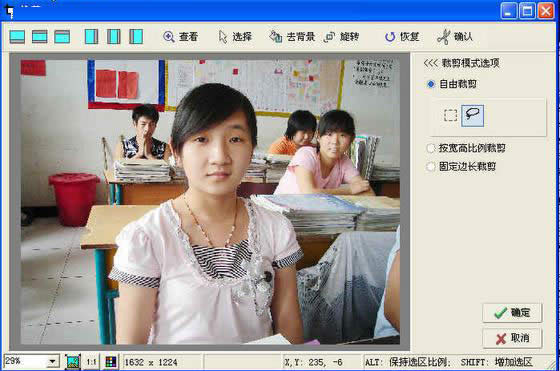
原图这是原图,在光影魔术手里打开照片,在窗口上选图片-裁切抠图就出来这窗口。
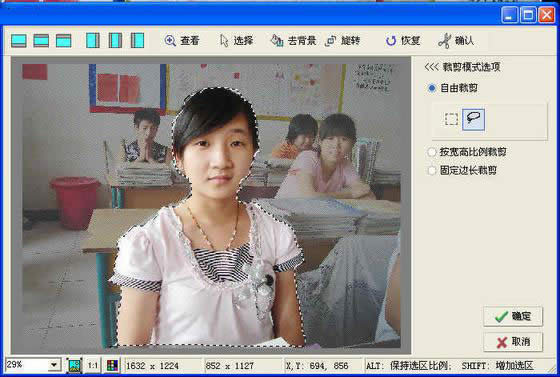
勾画轮廓用右边的套索工具沿人像边缘勾画轮廓。
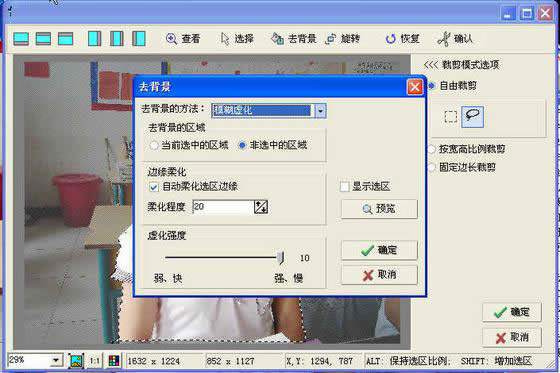
去背景选窗口上的去背景,然后确定。
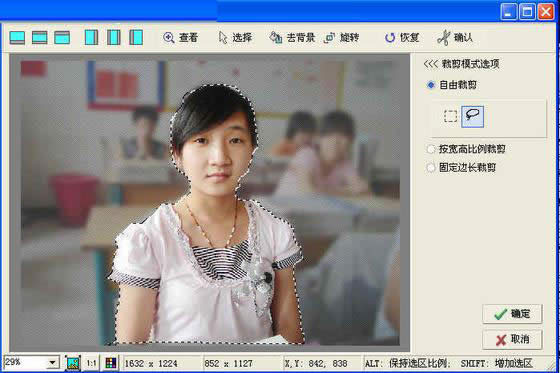
选择确定背景就虚化了,最后再选右侧的确定。

效果图最终效果图,虽不及单反的好,但比不虚化好。作微距花卉片也可这么做。
图形(Graph)和图像(Image)都是多媒体系统中的可视元素,虽然它们很难区分,但确实不是一回事。
关键词:光影魔术手抠图虚化背景的技巧分享